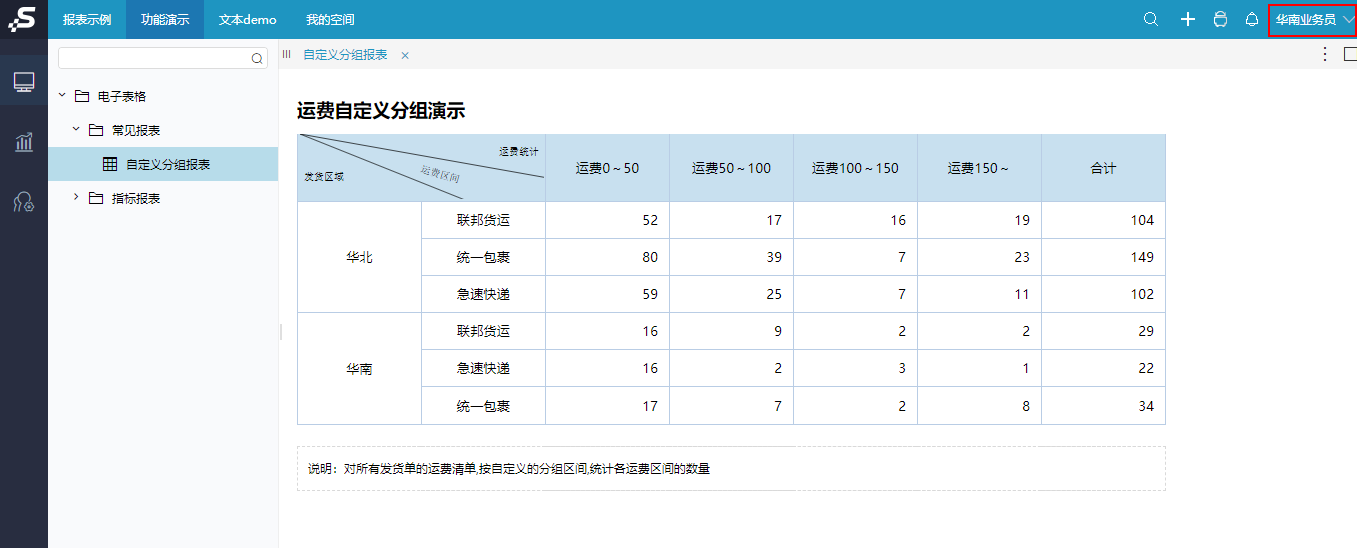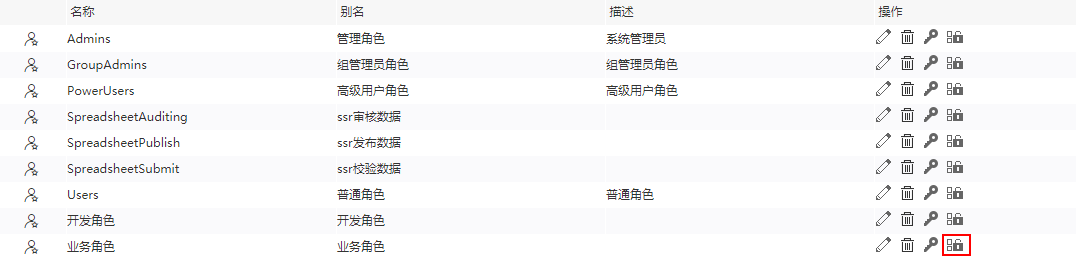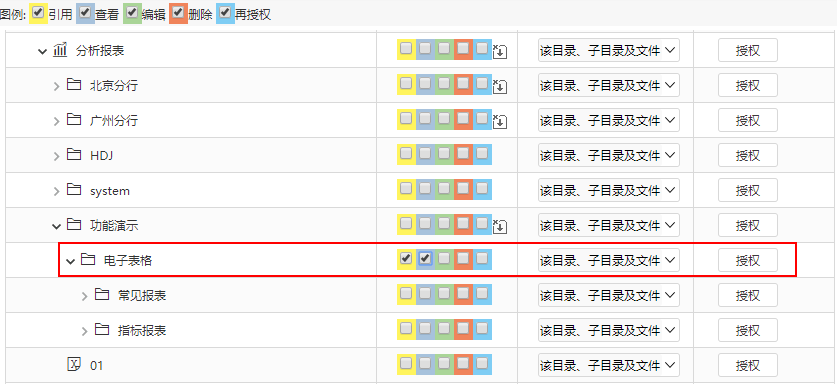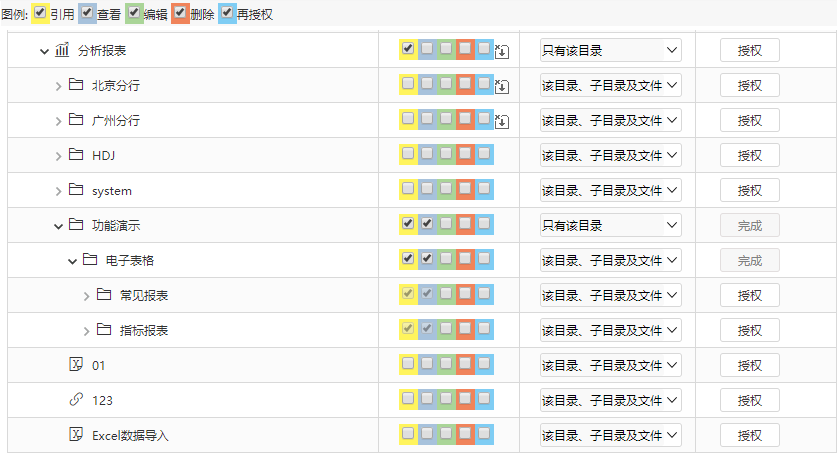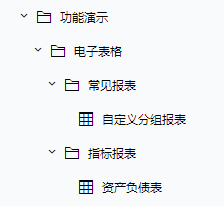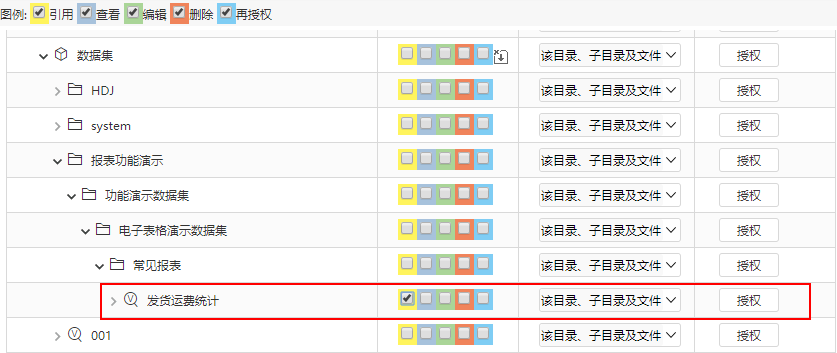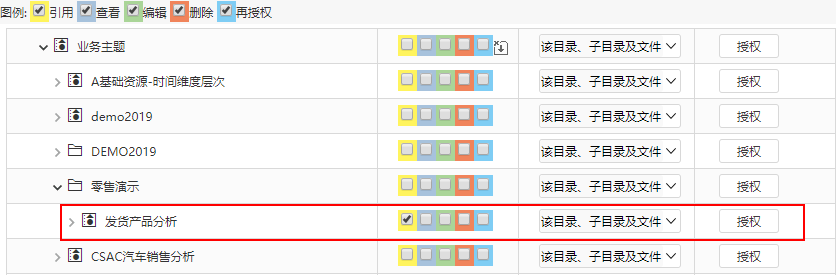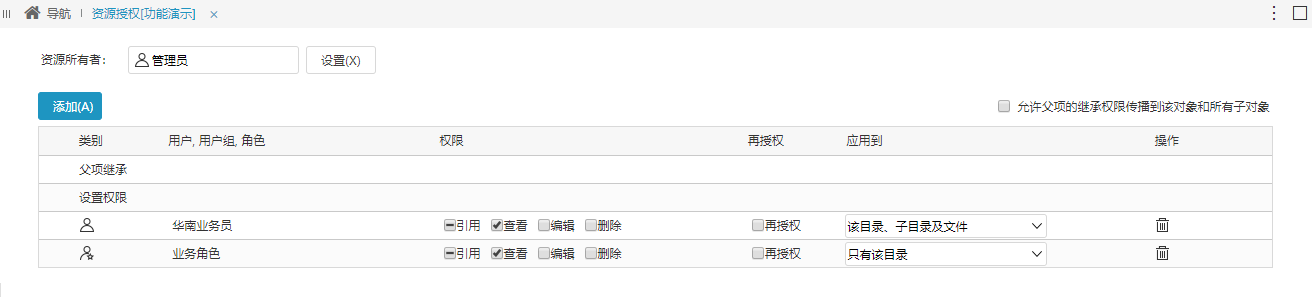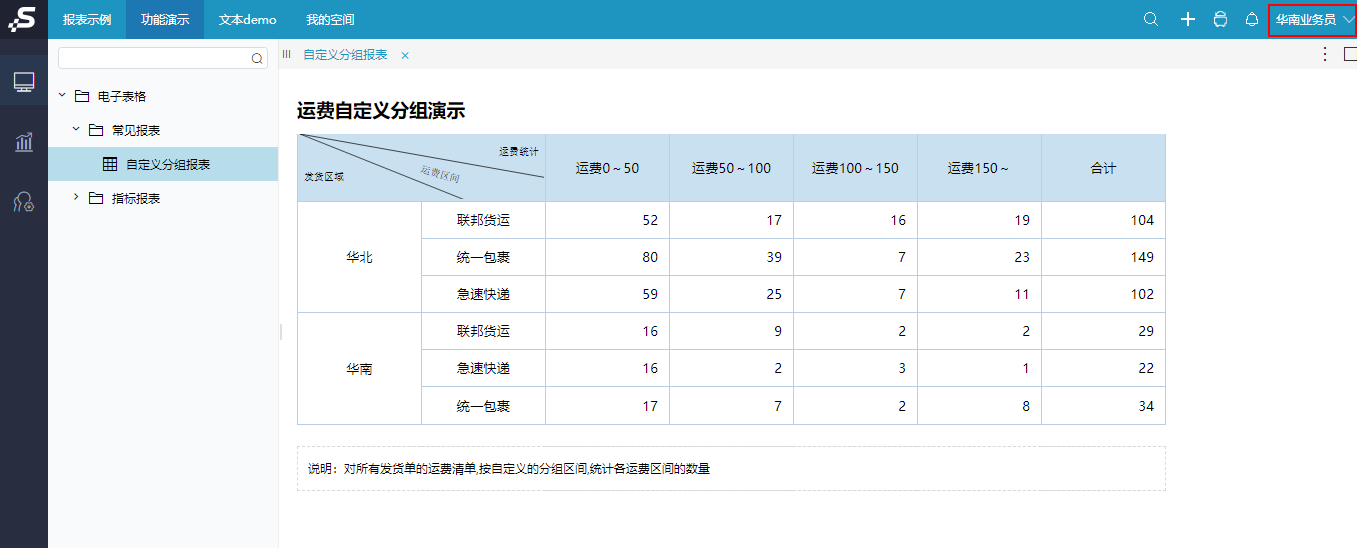在业务系统中,为角色赋予操作权限之后,还需要为角色赋予资源权限。下面我们演示如何为角色分配资源权限。
用户登录系统之后,能够看到“功能演示”目录下的“电子表格”目录及其下的报表。
实现步骤
1、已参考操作权限-用户只能浏览报表,为"业务角色"授予操作权限。
2、在 系统运维 > 用户管理 的角色列表中找到"业务角色",点击 资源授权 按钮,进入资源授权界面。
3、为角色分配电子表格目录及报表的权限
展开“分析报表”,找到“分析报表 > 功能演示 > 电子表格”目录,由于业务角色能够查看到“电子表格”目录下的所有目录及报表,因此需要对电子表格勾选“引用”和“查看”的权限,应用范围选择“该目录、子目录及文件”。
系统会自动勾选相应父节点的引用权限,如下:
4、为角色分配引用资源的权限
在为报表授予权限之后,若报表资源引用了数据集或业务主题、或者其他报表资源,则需要将所引用到的资源的“引用”权限授予角色。
展开“分析报表”,找到“分析报表 > 功能演示 > 电子表格”目录,由于业务角色能够查看到“电子表格”目录下的所有目录及报表,因此需要对电子表格勾选“引用”和“查看”的权限,应用范围选择“该目录、子目录及文件”。
由于电子表格目录下有常见报表和指标报表两个文件夹,其中常见报表“自定义分组报表”引用了可视化数据集“发货运费统计”。
因此需要为角色赋予数据集“发货运费统计”和业务主题“发货产品分析”的引用权限。如下:
(1)找到数据集“发货运费统计”,勾选“引用”权限。
(2)在 "业务主题下" 节点下找到业务主题"发货产品分析",勾选“引用”权限,如下:
5、确认已为华南业务员发布目录
在使用华南业务员进行登录之前,需检查是否通过资源发布 功能,将“功能演示”目录发布给“华南业务员”或其相关的角色、用户组。
6、使用华南业务员进行登录,如下: